Tarafından Teknik Yazar
Hepimiz Microsoft Word'ün son derece esnek olduğunu ve birçok özelliği olduğunu biliyoruz. En önemlisi, Microsoft Word'ün sunduğu özelliklerden en iyi şekilde nasıl yararlanacağımızı ne kadar bildiğimizdir. Böyle harika bir özellik, Word belgenize bir kesir değerinin eklenmesidir. Kesirler birçok yerde kullanılır. Ancak bir Word belgesine bir kesir eklediğimizde, her zaman bir kesir değeri gibi biçimlendirilmez.
Bu makalede, iyi biçimlendirilmiş bir kesirli sayıyı Microsoft Word belgenize nasıl kolayca ekleyebileceğinizi çok basit adımlarla açıkladık. Bu süper kullanışlı Word hilesinde nasıl kolayca ustalaşabileceğinizi öğrenmek için okumaya devam edin.
Microsoft Word'de Sayıları Kesir Olarak Yazın
Aşama 1: Microsoft Word'ü Başlatın ve üzerine tıklayın SOKMAK sekmesini tıklayın.
EKLE sekmesi altında, adlı açılır düğmeyi tıklayın. Denklem.
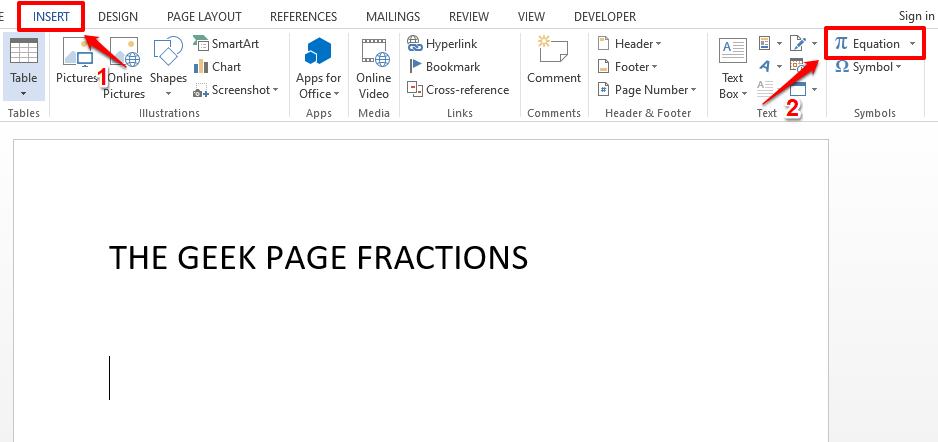
REKLAMCILIK
Adım 2: Şimdi belgenize bir denklem tasarım alanı eklenecek ve TASARIM sekmesi sizden önce otomatik olarak açılacaktır.
TASARIM sekmesi altında, adlı açılır listeye tıklayın kesir.
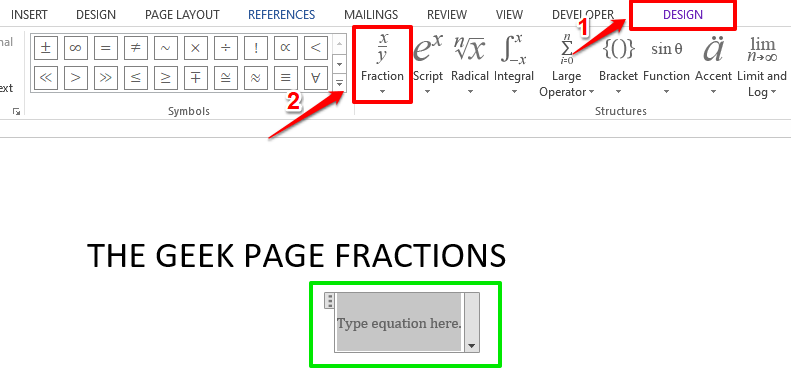
Aşama 3: Mevcut kesir biçimleri listesinden, biçime tıklayın senin için kesir tercih ediyorsun. Aşağıdaki ekran görüntüsünde gösterildiği gibi üçüncü formatı seçtim.
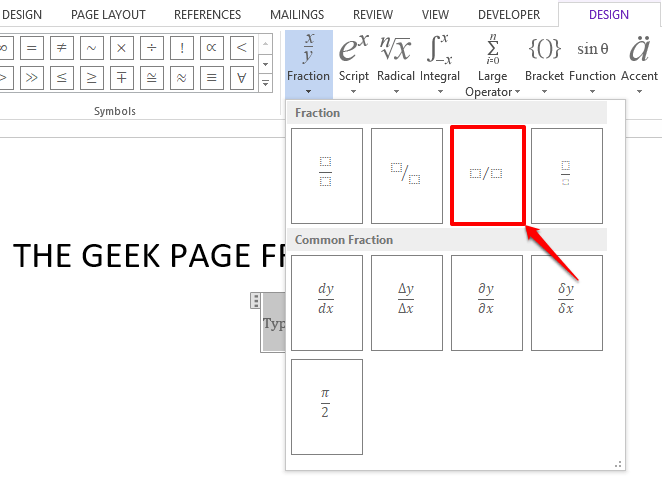
4. Adım: Artık düzenlenebilir kesir biçimi belgenize eklenecektir.
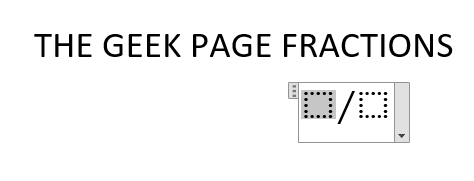
Adım 5: Yapabilirsin tip içinde 2 değer kesrin pay ve payda kısımları için.
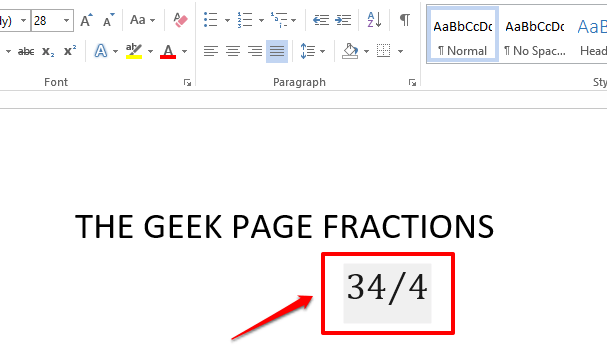
6. Adım: Ayrıca, kesrin yazı tipini kullanarak da biçimlendirebilirsiniz. yazı tipi biçimlendirme seçenekleri altında mevcut EV sekme.
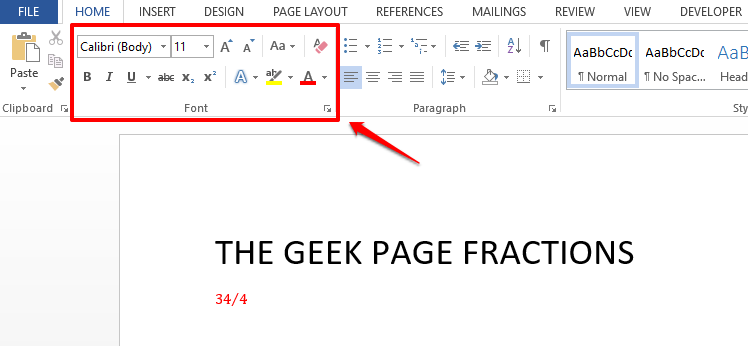
Word belgenize bir kesir eklemek artık sizin için zor bir iş olmamalıdır. Umarım makaleyi faydalı bulmuşsunuzdur.
Aşama 1 - Restoro PC Onarım Aracını buradan indirin
Adım 2 - Herhangi bir PC sorununu otomatik olarak bulmak ve düzeltmek için Taramayı Başlat'a tıklayın.


